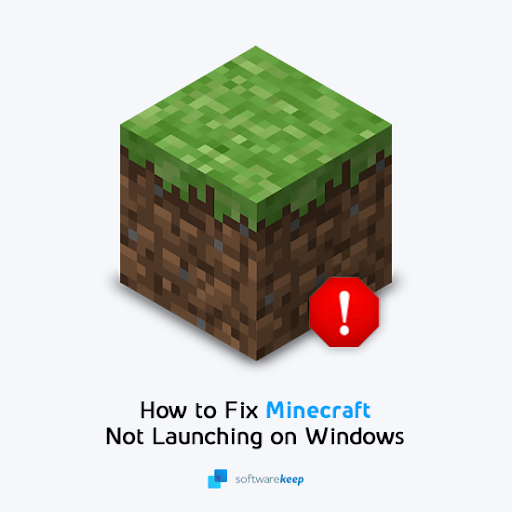Paljud Exceli kasutajad pole nende olemasolust teadlikud Ühilduvusrežiim ja kuidas seda õigesti kasutada. See võib säästa palju aega ja vaeva, eriti kui töötate inimestega, kes kasutavad Exceli erinevaid versioone.
Selles artiklis käsitletakse põhjalikult kõike, mida peate vaatama ühilduvusrežiimi vaatega.
Mis on Exceli ühilduvusrežiim?
Ühilduvusrežiim on Exceli vaatamisrežiim, mis aitab teil luua kõigile vaadatavaid dokumente.
Excel on saadaval paljudes versioonides, kuna see on olnud kasutusel juba üle kümne aasta. See tähendab paratamatult, et uuemates versioonides tehtud dokumendid ei pruugi vanade väljaannetega ühilduda. See sõltub dokumendi sisust, mida on keeruline arvesse võtta.
Näiteks ei kuvata Excelis 2019 rakendatud funktsiooni tõenäoliselt tõenäoliselt õigesti rakenduses Excel 2013. Kuid enamik kasutajaid pole sellest teadlikud.
miks mu arvuti ütleb identifitseerimata võrku

Probleemi lahendamiseks lisas Microsoft Exceli ühilduvusrežiimi. Kui loote töövihiku ühilduvusrežiimis, on see vanas versioonis vaadatav Exceli versioonid . Kui kasutate vanemat versiooni, tagab ühilduvusrežiim, et saate vaadata ka uuemate versioonidega tehtud töövihikuid.
Ilma ühilduvusrežiimita võidakse mõnda dokumenti kuvada valesti või neid ei saa üldse avada. See on tavaline, kui tarkvarauuendused muudavad aja jooksul rakenduse tuuma. Kuna Excel on olnud nii kaua olemas, on selle põhialustes palju muutunud, mida käsitleb ühilduvusrežiim.
Dokumendi salvestamine ühilduvusrežiimis
Ühilduvusrežiim kehtib Exceli vanematesse versioonidesse salvestatud või nende jaoks salvestatud dokumentide kohta. See tähendab, et saate sellesse vaatamisrežiimi siseneda ainult siis, kui töötate spetsiaalselt selle režiimi jaoks loodud failiga.
Kui kasutate vanemat Exceli versiooni, avatakse kõik teie loodud failid ühilduvusrežiimis, kui keegi teie Exceli uuemat versiooni kasutab teie töövihikut. Teisalt peavad need, kes töötavad hiljutiste väljaannetega, ette valmistama oma dokumendid, et teised saaksid neid korralikult avada.
- Avage ühilduvusrežiimis dokument, mille soovite salvestada.
- Mine Fail menüü.
- Kliki Salvesta kui .
- Klõpsake kuvataval rippmenüül Exceli töövihik (* .xlsx) algselt. Valige siin lihtsalt Exceli vanem versioon, mille soovite teisendada.

- Klõpsake nuppu Salvesta nuppu.
Leidke, millist ühilduvusrežiimi teie dokument kasutab
Käivitage Exceli ühilduvuskontroll, et näha, millist režiimi teie avatud dokumendi vaatamiseks kasutatakse. See on kasulik kelleltki saadud dokumendi vaatamisel.
- Avage juba sees olev dokument Ühilduvusrežiim . Selle saate öelda, vaadates dokumendi nime, mis peaks olema järgmine:Töövihik.xls [Ühilduvusrežiim] - Excel
- Klõpsake nuppu Fail menüü.
- Mine Info ja klõpsake vahekaarti Kontrollige probleeme nuppu. Peaks ilmuma rippmenüü, kus saate valida Kontrollige ühilduvust .

- Peaksite oma dokumendi juurde tagasi minema, kui uus aken on avatud. Klõpsake nuppu Valige kuvamiseks versioon kast ja otsige linnuke. See on ühilduvusrežiim, mida dokument praegu kasutab.
Kuidas ühilduvusrežiimist lahkuda
Kui olete dokumendiga töötanud, saate hõlpsalt ühilduvusrežiimist lahkuda. Kuid ärge teisendage dokumenti, kui teie või keegi teine peab sellega Exceli vanemat versiooni kasutama. Sellisel juhul tagab töövihiku ühilduvusrežiimis hoidmine vanema vormingu säilimise.
- Avage ühilduvusrežiimist välja teisendatav dokument.
- Klõpsake nuppu Fail menüü.
- Mine Info ja klõpsake vahekaarti Teisenda nuppu.
Excel annab hoiatuse, et teie dokument võib pärast teisendamist erineda. Kui nõustute sellega, eemaldatakse ühilduvusrežiim dokumendist ja võite märgata, et mõned asjad kuvatakse varasemast erinevalt. Vajadusel tehke muudatuste parandamiseks muudatused.
Teisendamise lõpuleviimiseks salvestage dokument kaasaegse Exceli dokumendina. See tagab, et see ei avane enam ühilduvusrežiimis.
Ühilduvusrežiimi väljalülitamine
Mõni kasutaja seisab silmitsi probleemiga, et kõik uued dokumendid avanevad ühilduvusrežiimis. Ärge muretsege, selle saab hõlpsalt lahendada. Selle põhjuseks on tõenäoliselt teie vaikeseade Exceli vanem versioon, mistõttu tarkvara kasutab ainult ühilduvusrežiimi.
- Avage Excel ja tehke uus dokument või avage olemasolev.
- Klõpsake nuppu Fail menüü.
- Valige Valikud vasakpoolsest paneelist. See avab uue akna.
- Navigeerige lehele Salvesta vasakpoolse menüü abil.
- Avage rippmenüü kõrval Salvestage failid selles vormingus . Valige kindlasti Exceli töövihik (* .xlsx) ja tabas Okei .

Teie dokumendid peaksid nüüd tavapäraselt avanema.
Loodame, et see artikkel aitas teil Excelis ühilduvusrežiimi õppida. Naaske julgelt meie lehele alati, kui vajate Microsofti arvutustabeli rakenduse kohta täiendavaid juhiseid.
Exceli 2010. ja 2013. aasta erinevused
Kui soovite lugeda rohkem kaasaegse tehnoloogiaga seotud artikleid, kaaluge meie uudiskirja tellimist. Avaldame regulaarselt õpetusi, uudiseid ja juhendeid, mis aitavad teil igapäevases tehnilises elus.